Ada saat-saat Anda dapat memiliki adaptor kabel dan nirkabel yang terhubung ke jaringan yang berbeda secara bersamaan. Contoh sederhana adalah ketika Anda terhubung ke router rumah menggunakan adaptor Ethernet berkabel sementara jaringan Wi-Fi yang tidak terenkripsi juga tersedia untuk terhubung menggunakan adaptor nirkabel Anda. Dengan adaptor kabel dan nirkabel yang terhubung ke jaringan yang berbeda secara bersamaan, Windows tidak memberi Anda keuntungan dengan mengikat kedua adaptor untuk memberi Anda kecepatan koneksi yang lebih cepat.

Adaptor jaringan mana yang digunakan untuk tujuan Internet akan bergantung pada metrik yang secara otomatis ditetapkan ke adaptor jaringan oleh Windows. Meskipun dimungkinkan untuk menonaktifkan fitur metrik otomatis dan menimpanya dengan nilai khusus, ini hanya akan merutekan semua tetapi tidak aplikasi Internet spesifik ke adaptor jaringan.
Kemampuan untuk mengonfigurasi alamat IP atau adaptor jaringan yang digunakan untuk suatu aplikasi umumnya ditemukan dalam perangkat lunak klien BitTorrent seperti uTorrent, Vuze, Tixati dan Deluge. Jika program Anda tidak mendukung IP atau adaptor jaringan, untungnya ada program gratis dan kecil yang sangat unik yang disebut ForceBindIP yang memungkinkan Anda untuk mengontrol adaptor jaringan atau alamat IP mana yang akan digunakan pada aplikasi. ForceBindIP adalah aplikasi baris perintah tanpa antarmuka pengguna grafis yang ramah yang memungkinkan Anda untuk dengan mudah mengikat aplikasi yang dipilih dengan IP atau adaptor jaringan. Untuk menggunakan ForceBindIP, Anda harus mengetahui alamat IP adapter jaringan yang ingin Anda gunakan untuk mengikat dan path lengkap ke aplikasi. Anda bisa mengetik “ ipconfig ” di command prompt untuk menampilkan alamat IP adapter jaringan atau cukup mengunduh AdapterWatch dan menggunakannya untuk menampilkan informasi dalam GUI.
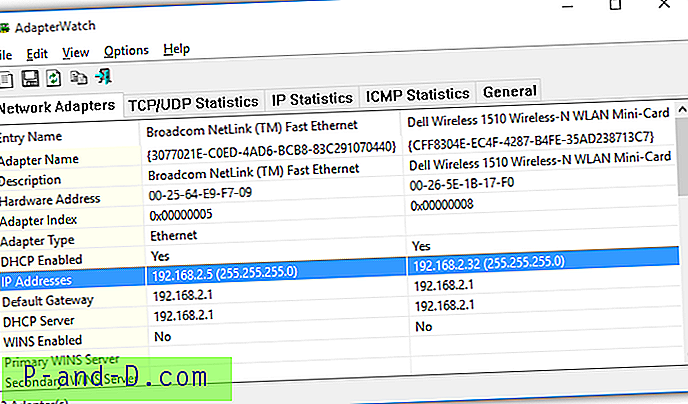
ForceBindIP dibuat selama era Windows XP ketika sistem operasi Windows 64-bit tidak terlalu umum digunakan. Menginstal ForceBindIP pada sistem operasi Windows 64-bit sedikit berbeda dibandingkan dengan menginstal pada OS 32-bit. Oleh karena itu, metode untuk meluncurkan ForceBindIP juga tidak sama karena jalur instalasi telah berubah.
Instal dan Gunakan ForceBindIP di Windows 32-bit
Untuk Windows 32-bit, installer setup ForceBindIP akan menyalin 2 file, BindIP.dll dan ForceBindIP.exe, ke folder C: \ Windows \ System32 \. Anda dapat dengan mudah menjalankan ForceBindIP.exe dari lokasi mana pun di command prompt karena jalur system32 adalah variabel lingkungan yang dikenali. Jadi jika Anda ingin mengikat alamat IP, misalnya 192.168.2.32 ke Firefox, perintahnya adalah:
ForceBindIP.exe 192.168.2.32 "C: \ Program Files \ Mozilla Firefox \ firefox.exe"
Penting untuk melampirkan path lengkap program dengan kutipan ganda karena ada spasi putih di antara karakter di path.
Instal dan Gunakan ForceBindIP di Windows 64-bit
Menginstal ForceBindIP menggunakan penginstal setup pada sistem operasi Windows 64-bit akan menghasilkan 2 file BindIP.dll dan ForceBindIP.exe disalin ke C: \ Windows \ SysWOW64 \ dan bukan folder system32. Sayangnya SysWOW64 bukan variabel lingkungan yang dikenali yang berarti Anda tidak dapat menjalankan ForceBindIP.exe dari lokasi mana pun di command prompt.
Ada 2 solusi untuk masalah ini yaitu menjalankan ForceBindIP.exe dari SysWOW64 atau secara manual menyalin 2 file ke folder System32 dan yang terakhir akan memungkinkan Anda untuk menjalankan ForceBindIP.exe dari lokasi mana saja di command prompt. Jika Anda tidak ingin menyalin file secara manual ke system32, baris perintah untuk mengikat Firefox ke IP 192.168.2.32 adalah sebagai berikut:
% SystemRoot% \ SysWOW64 \ ForceBindIP.exe 192.168.2.32 "C: \ Program Files \ Mozilla Firefox \ firefox.exe"
Unduh ForceBindIP
Jalankan ForceBindIP dengan GUI (Graphical User Interface)
Meskipun ForceBindIP tidak datang dengan GUI, parameter baris perintah yang diperlukan tidak terlalu rumit. Namun, tidak semua orang terbiasa menggunakan command prompt dan mengetik perintah secara manual. Oleh karena itu ada beberapa program GUI frontend pihak ketiga untuk ForceBindIP untuk membantu pengguna yang kurang berpengalaman dalam mengikat alamat IP tertentu ke suatu aplikasi.
1. ForceBindIP GUI v1.5 oleh LibTiff
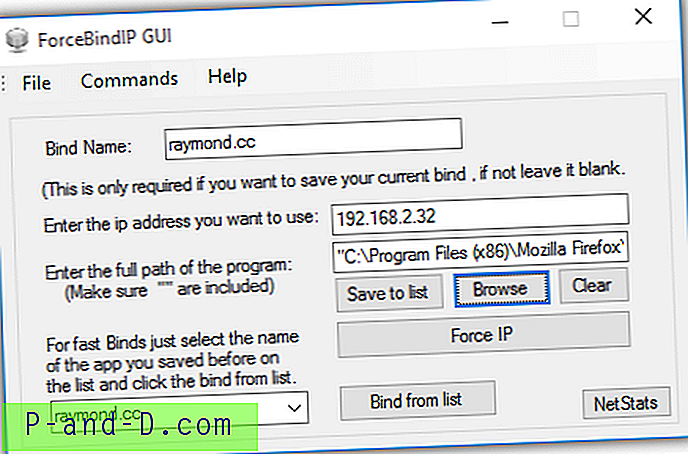
Versi GUI ForceBindIP oleh LibTiff ini mengharuskan pengguna untuk secara manual memasukkan alamat IP yang ingin Anda ikat ke aplikasi dan kemudian Anda dapat menelusuri file yang dapat dieksekusi. Mengklik tombol Force IP akan mencoba menggunakan ForceBindIP untuk mengikat alamat IP yang disediakan ke program yang dipilih. Anda dapat menyimpan ikatan ke daftar eksternal sehingga Anda dapat dengan cepat menjalankan beberapa program dengan pengaturan terikat sebelumnya.
Ini berfungsi bahkan jika file ForceBindIP diinstal pada sistem operasi Windows 64-bit sehingga tidak perlu memindahkan file secara manual ke folder System32. Tidak ada dukungan -i.
Unduh ForceBindIP GUI v1.5 oleh LibTiff
2. ForceBindIP GUI 1.0 Beta oleh Michael Jones
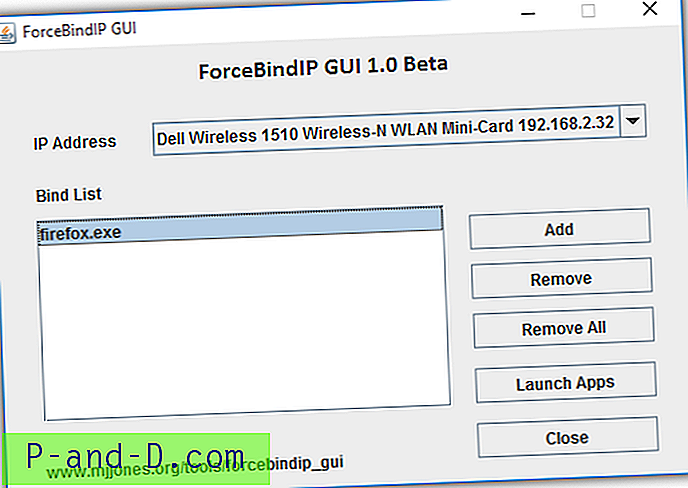
GUI ForceBindIP oleh Michael Jones mengharuskan Java untuk menjalankan dan memiliki beberapa kelebihan dibandingkan versi GUI oleh LibTiff yang disebutkan di atas. Pertama, Anda harus memilih alamat IP yang sangat berguna bagi pengguna yang tidak tahu cara mencari alamat IP internal untuk adaptor jaringan. Kemudian Anda bisa membuat daftar aplikasi yang secara otomatis berjalan dan mengikat ke alamat IP yang dipilih dengan mengklik tombol "Luncurkan Aplikasi". Daftar favorit disimpan secara otomatis dan akan dipulihkan ketika Anda menjalankan kembali program.
Unduh ForceBindIP GUI 1.0 Beta oleh Michael Jones
3. ForceBindIP GUI oleh Donlawat
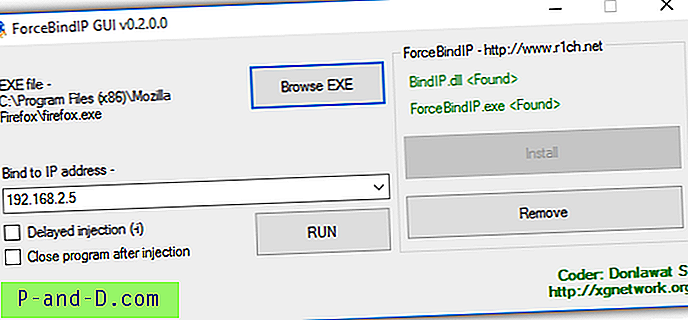
GUI ForceBindIP oleh Donlawat tidak bekerja di luar kotak pada sistem operasi Windows 64-bit karena sulit dikodekan untuk mendeteksi dan menjalankan ForceBindIP dari folder system32 tetapi tidak di SysWOW64. Jadi jika Anda ingin menggunakan versi GUI ini dari ForceBindIP pada Windows 64-bit, Anda hanya perlu menyalin BindIP.dll dan ForceBindIP.exe secara manual ke folder C: \ Windows \ System32 \. Selain itu, memerlukan .NET Framework 3.5 untuk menjalankan yang perlu diinstal secara manual dari "Mengaktifkan atau menonaktifkan fitur Windows" (OptionalFeatures.exe) di Windows 8 dan 10.
Namun, sedikit keuntungan dari versi GUI ini adalah kemampuan untuk mengikat program dengan alamat IP menggunakan metode injeksi -i tertunda yang tidak ditemukan dalam dua GUI pertama yang disebutkan di atas.
Unduh ForceBindIP GUI oleh Donlawat
Catatan Tambahan : Meskipun situs resmi ForceBindIP menyatakan bahwa itu hanya akan berjalan pada Windows NT / 2000 / XP / 2003, itu benar-benar berfungsi di Vista, 7, 8, 8.1 dan bahkan Windows 10 terbaru untuk 32-bit dan 64- sedikit. Jika program macet setelah mengikat IP, Anda dapat mencoba menambahkan parameter -i opsional ke baris perintah. Tidak semua program dapat terikat ke alamat IP tertentu karena mereka tidak menggunakan fungsi Winsock standar. Anda dapat memverifikasi apakah itu berfungsi dengan melihat kolom Data Diterima dan Terkirim di AdapterWatch.





